За замовчуванням в Windows 10 відновлення системи відключено, вірніше якщо ви робили чисту установку системи, то в більшості випадків відновлення системи відключено. А якщо ви оновилися до Windows 10 c попередніх версій Windows, і там у вас була включена дана функція, то швидше за все вона включена і тут, але не завадить перевірити 🙂
Як включити відновлення системи
За допомогою панелі інструментів ми можемо знову включити відновлення системи, якщо воно було відключено. І Windows почне робити знімки стану системи згідно ваших налаштувань, при цьому вам доведеться виділити на все це якась кількість жорсткого диска.
Якщо функція відновлення системи була відключена і у вас на даний момент вже проблеми з Windows - включення даної функції вам не допоможе! Коли ми включимо функцію відновлення системи і поставимо всі параметри - Windows тільки почне робити знімки системи до яких ми зможе відкотитися в майбутньому. З цього, якщо у вас проблеми з Windows зараз - пропускайте даний пункт і в наступному спробуємо вам допомогти.
Ця функція доступна тільки в панелі інструментів, її немає в "Параметрах". Найшвидший спосіб зайти в "Відновлення системи" - написати в пошуковому рядку "Відновлення" (як на малюнку) і вибрати його зі знайдених варіантів. Тепер натисніть "Створити диск відновлення". Також ви можете натиснути на "Пуск" правою кнопкою миші і вибрати "Система" => з лівого боку вибираємо "Додаткові параметри системи" => вкладка "Захист системи"
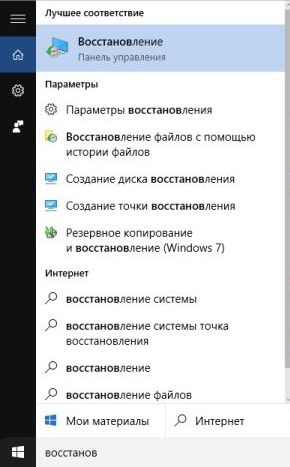
в даному вікні ви побачите включено відновлення системи або вимкнено. Якщо навпаки диска написано викл. і ви хочете включити спостереження за ним - виберіть диск і натисніть "Налаштувати"
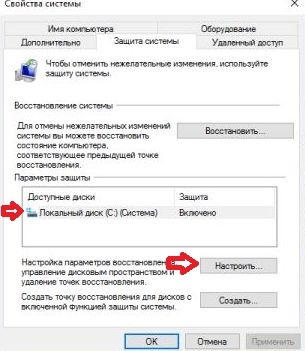
Як включити відновлення системи в Windows 10
Поставте галочку в полі "Увімкнути захист системи" і за допомогою повзунка виберіть максимальний обсяг диска для зберігання знімків системи. Чим менше ви виділите місця на диску під відновлення - тим менше буде зберігатися точок для відновлення.
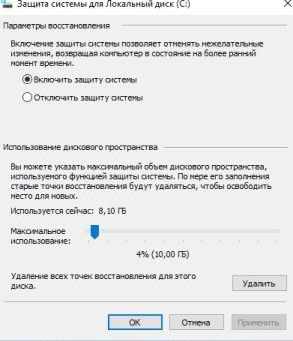
Як включити відновлення системи в Windows 10
Щоб в подальшому відновити систему з якогось знімка зробленого раніше - зайдіть в "Захист системи" (Пуск "правою кнопкою миші і вибрати" Система "=> з лівого боку вибираємо" Додаткові параметри системи "=> вкладка" Захист системи ") і натисніть "Відновити"
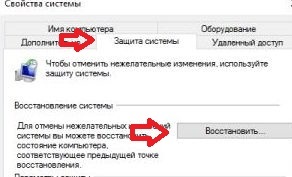
Також, якщо Windows не завантажується, ви зможете відновити систему з раніше створеного знімка.
Інші способи виправити проблеми системи
Якщо ваш комп'ютер став погано працювати після установки якогось оновлення - спробуйте видалити оновлення або відкотити збірку.
Є ще один спосіб усунення проблем в Windows 10 - це скидання системи. За допомогою функції скидання ви отримаєте чисту систему Windows 10 без помилок, правда потім доведеться заново ставити потрібні програми і заново налаштовувати все, відповідно до своїх вимог. Щоб скористатися функцією скидання системи - зайдіть в "Пуск" => Параметри => Оновлення та безпеку => Відновлення => і в пункті "Повернути комп'ютер в початковий стан" натисніть "Почати"
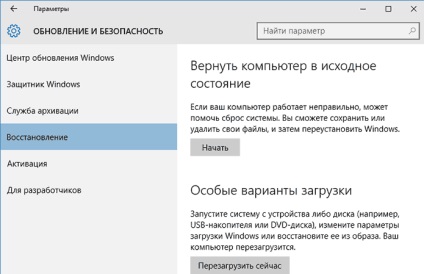
Як включити відновлення системи в Windows 10